素早く綺麗なデザインの発表スライドを作りたければテーマを作ろう
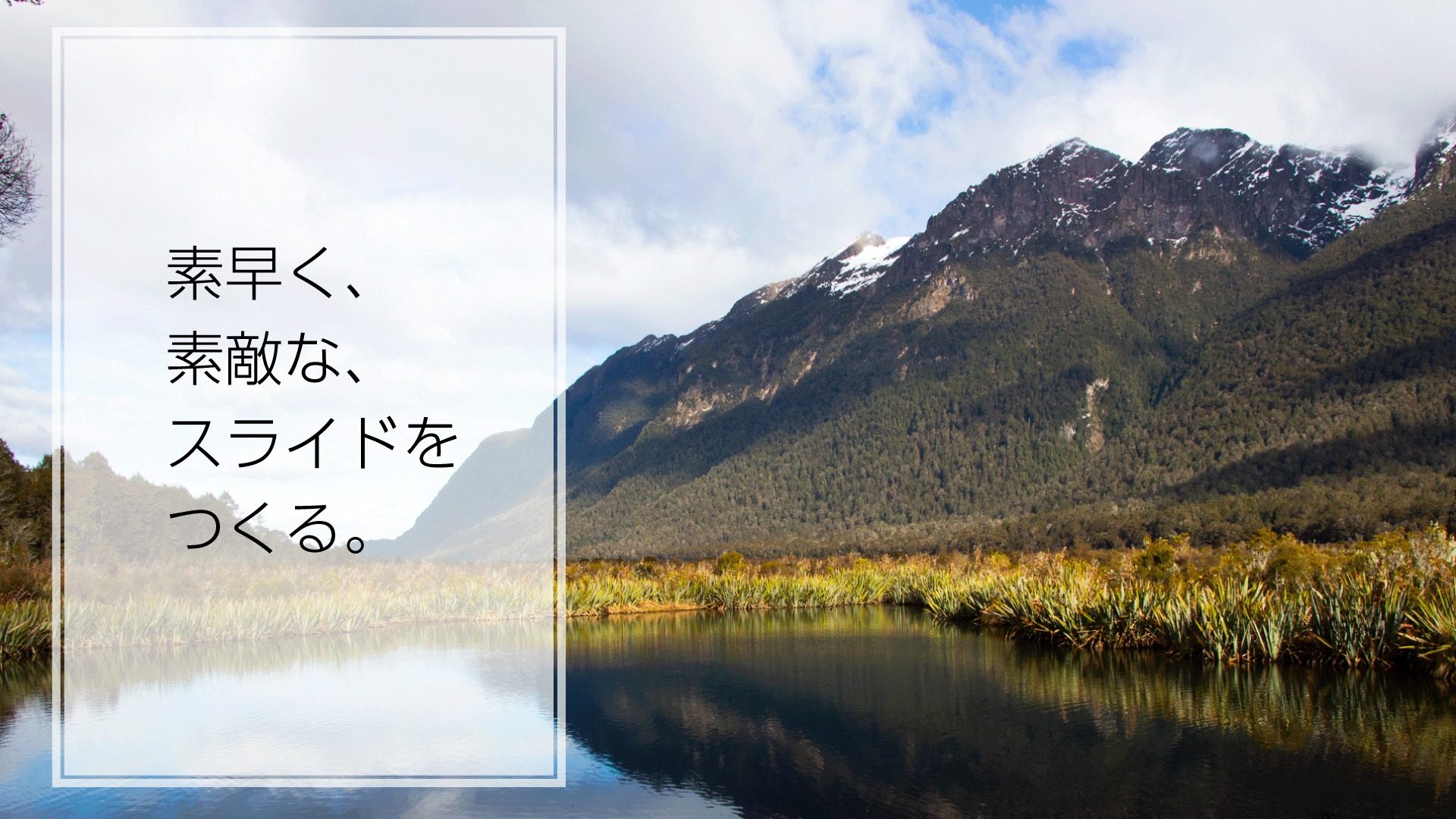
より効率的に発表資料を作るために私が実践している方法についてです。
私は、大学院やお仕事でプレゼンをする機会が多く、発表スライドを作成する機会がかなり多いのですが、より効率的にデザインを整えて作れるようになりたいと考えていました。
そこでたどり着いた結論が、テーマを作成してしまうということです。私が使っているテーマや実際に発表スライドを作成している時に行なっていることなど、試行錯誤した結果を紹介いたします。
素早く発表スライドを作るにはテーマを作る
プレゼンテーションのためのテーマを作ってしまえば、デザインで悩むことなく、発表スライドを作ることができるようになります。
とはいえ、どのようなテーマを作るのが良いのでしょうか?素早く作れても、汚いデザインの発表スライドでは意味がありません。そこで、作りやすく、かつ、綺麗な発表スライドとなるようなテーマを作る必要があります。
ここでは、発表の方法やストーリーテリングのお話はせずに、発表スライドにフォーカスを当てます。ただし、ここの基礎知識は最低限あった方が良いとは思います。
そこで、この記事では、次の2点を発表スライド作成時の基本方針としたいと思います。
- 全てのスライドにメッセージを入れる
- 文字は大きく、少なく
さて、この基本方針を実現するためには、メッセージが入れられるようなスペースがあるスライド、そして、文字を大きくしても破綻しないようなデザインが必要です。
また、同時に、テーマを作成するにあたり、次の3点を決めましょう。この3点を決めておくと、スライド作成の高速化にもつながります。
- フォントを決める
- 見出し、本文、キャプションのフォントサイズを決める
- 使用する色を決める(多くても5色、できれば3色)
これらを押さえて実際にテーマを作ります。
テーマの作成で最低限必要なのは、次の3種類のスライドだと私は思っています。この他にも、自分のスタイルに合わせて追加する必要があると思います。
- 表紙
- メッセージのためのスライド
- タイトルをつけられる基本スライド
それでは、私が実際に作ったテーマを交えながら作っていきます。
フォント、フォントサイズ、色を決める
テーマを作る前に色、フォント、フォントサイズを決めます。
色は、ベースの色、文字の色、強調表示の色を選択しましょう。
私は、Keynoteの標準のパレットから選びました。文字の色はグレー(5E5E5E) 、強調は青緑(16E7CF)、ベースは白(FFFFFF)の3色とします。
次に、フォントですが、当然ながらフォントは読みやすいフォントにする必要があります。
発表用のスライドであるならば、細い線が生まれる明朝体は選ばない方が良いでしょう。デザインやメッセージを伝える場合は是非とも明朝体を使うべきですが、自信がなければ、使うべきではないでしょう。
フォントサイズは、これから作るテーマにもよるのですが、タイトルや見出しは100px以上、本文は50以上、キャプションは20以上が良いと思っています。
フォントサイズを決めておくことで、デザインのしやすさも変わってきます。
表紙を作る
それでは、実際に表紙を作っていきましょう。
表紙に必要な情報は、最低限、発表タイトルと発表者の名前が必要でしょう。
それ以外は必要に応じて、所属や、日時や会場、イベント名などを入れていきます。
表紙を作成する時のポイントは、タイトルと発表者以外の情報を入れることができるように、想定してデザインをしておきましょう。
実際に私が作った表紙です。
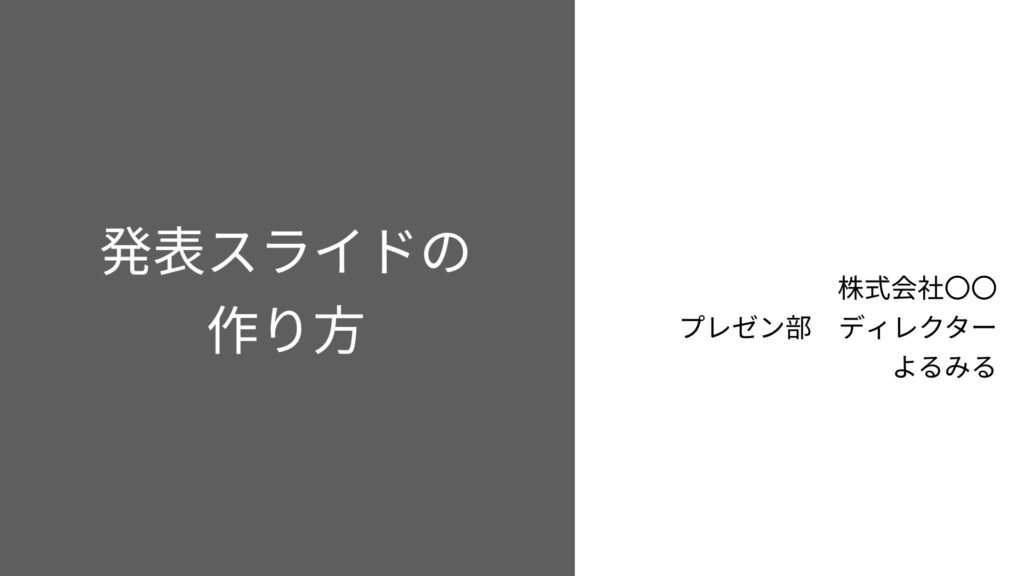
名前は、必ずタイトルの下側で揃うように配置するようにしています。
ちなみに、ここでは表紙のタイトルは100px、名前は50pxとしました。
メッセージのためのスライド
メッセージのためのスライドでは、プレゼンで一番伝えたいことを一文にまとめたメッセージのためのスライドです。
ここでのポイントは、メッセージをより大きくできるようなデザイン、また、極限まで情報量の少ないデザインとすることです。
まとめのスライドや、導入部分でこのスライドを使うことで聴衆にインパクトを与えます。
私が作成したものは、強調で使用している色を背景に、メッセージを白で表示するように使用しました。

メッセージの色を黒くし太字に変えたものと比較すると、印象が変わると思います。
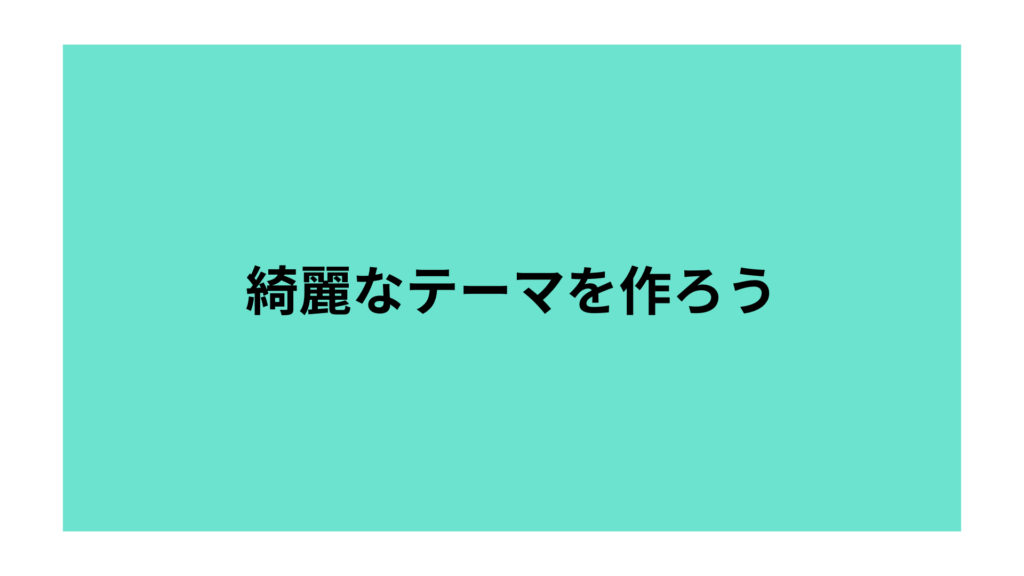
私は、このテーマではより力強く伝えたい場合は黒字、太字に変えるなどの方法も取れるようにしています。
また、強調色を使うことによって、大事なポイントの整理などにも活用することができます。
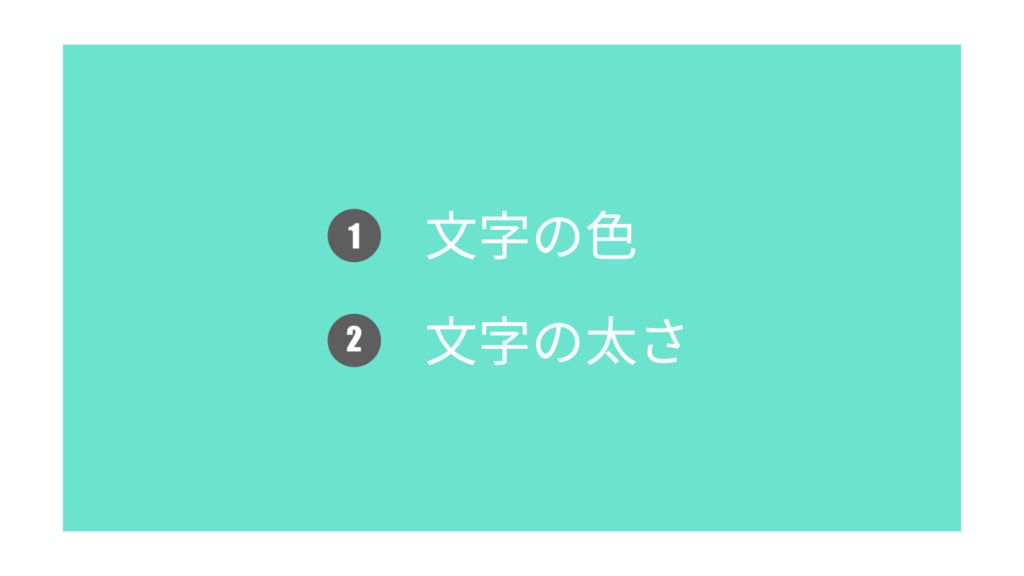
メッセージを伝えるために作成するテーマは、汎用性を持たせると良いでしょう。
基本スライド
基本スライドは一般的な用途に使うためのスライドです。研究の概要や、サービスの概要、統計データや図などを表示するために使用することを目的とします。
ここのスライドでは、タイトルと図や表だけで完結できることが理想だと私は考えています。
そこで、このスライドでのポイントは、タイトルを見やすく、図や表を入れるためのスペースを大きく確保することです。
私は、タイトルのスライドと合わせて、左にタイトルを入れる部分を追加しました。

また、タイトルの下にアウトラインを入れるようにすることで、プラスアルファの情報を追加できるようにしました。
そのほかの便利なスライド
その他に私が作成して使っているスライドを紹介します。
引用スライド
研究発表や輪読などをすると引用文を表示したいことが多いので引用向けのスライドを作っています。
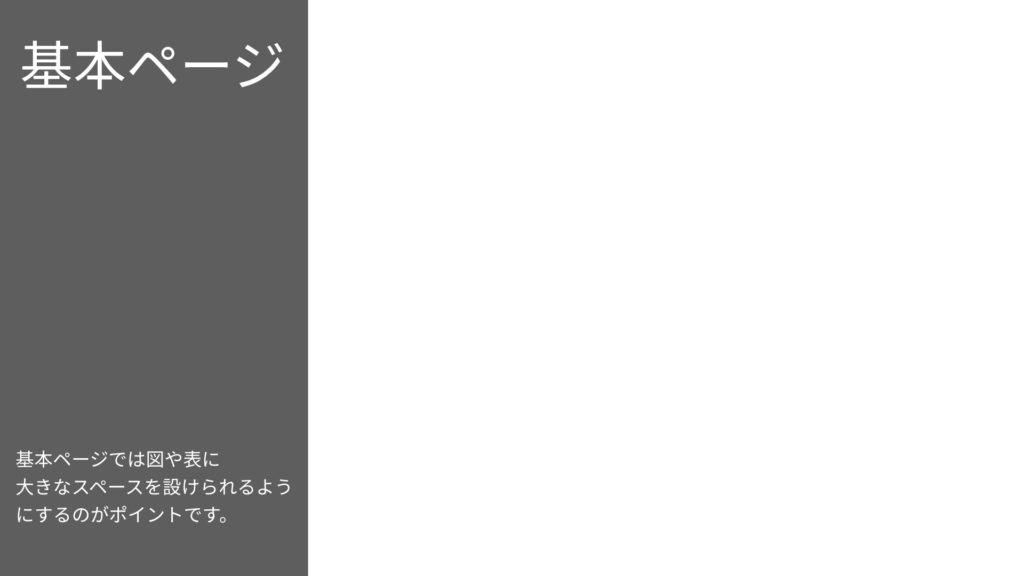
強調スライド
メッセージのためのスライドを用意していますが、強調したことに補足をしたり、タイトルをつけたい時があるので、このスライドを作っています。
次回までの宿題や、トピックの転換、聴衆への問題提起などに使いやすく、背景を3色で分けることで、主題と副題を分けて説明ができます。
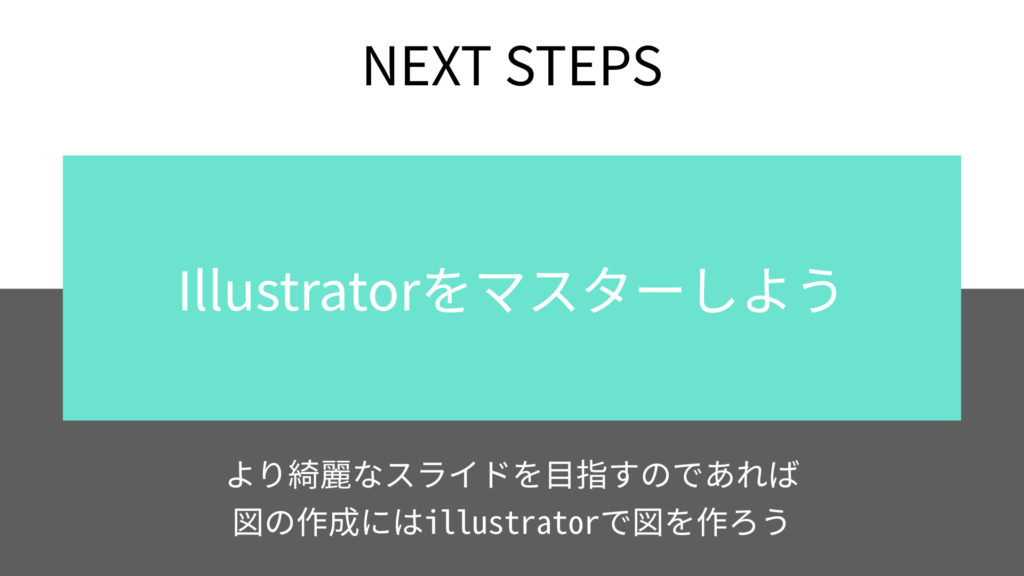
まとめ
発表スライドを素早く効率的に作るには、自分のスタイルに合ったテーマを作ることが重要になってきます。
また、同時に自分のスライドの方針を決め、あらかじめ使う色やフォントを決めておくことで作成で悩むことがすくなくなるでしょう。
ですが、プレゼンではよりデザインの優れたものが評価されます。ですので、自分で読みにくさや、使いづらさを感じたら、その都度微調整をすることを、心がけましょう。
また、多くのデザインを見ながら評価し続けることが重要です。多くのスライドや雑誌を見てみると自分のアレンジの幅を利かせられるでしょう。
